
2024-11-27 09:26:15来源:togamehub 编辑:lyh
当win11电脑的图标变大时,可能会影响到用户的视觉体验和操作效率。这种情况通常是由于显示设置或分辨率的调整不当导致的。以下是关于“win11电脑图标变大了怎么办”的详细解答,旨在帮助用户快速解决这一问题。
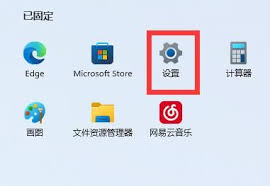
如果你在win11系统中发现图标变得异常大,不必慌张,有多种方法可以轻松调整图标大小。
首先,你可以通过桌面右键菜单来调整图标大小。右键点击桌面空白处,选择“查看”选项,然后你可以在子菜单中看到“大图标”、“中等图标”和“小图标”等选项。根据你的需求,点击相应的选项即可调整图标大小。
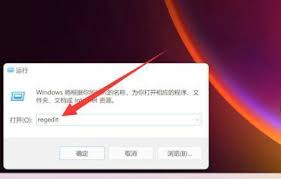
此外,你还可以通过windows设置来精确调整图标大小。按下win+i快捷键打开windows设置,选择“个性化”选项,然后点击左侧菜单中的“显示”。在“显示”页面向下滚动,找到“高级缩放设置”,点击进入。在这里,你可以看到一个百分比的滑块,拖动滑块可以调整图标和文字的大小,调整范围从100%到150%不等。选择合适的大小后,点击应用即可。

如果你习惯使用快捷键,那么ctrl+鼠标滚轮的方法也非常方便。按住键盘左下角的ctrl键,同时滚动鼠标滚轮,就可以实现图标大小的即时调整。向上滚动滚轮会使图标变大,向下滚动则会使图标变小。
除了以上方法,你还可以尝试使用第三方软件来调整图标大小。例如classic shell、startisback等软件都提供了图标大小调整的功能。这些软件通常还包含其他个性化设置选项,可以让你进一步定制windows的显示效果。
需要注意的是,调整图标大小可能会影响到某些应用的显示效果。如果遇到问题,你可以尝试恢复默认设置或重新调整图标大小。同时,你也可以通过调整分辨率和缩放设置来优化显示效果,根据显示器的尺寸和像素密度选择合适的参数。
综上所述,win11电脑图标变大并不是一个难以解决的问题。通过上述方法,你可以轻松调整图标大小,提升windows的使用体验。希望这篇文章能帮助你快速解决图标变大的问题。